当前位置:首页 > 谷歌浏览器下载过程中如何清理临时下载文件
谷歌浏览器下载过程中如何清理临时下载文件
来源:
谷歌浏览器官网
时间:2025-07-25
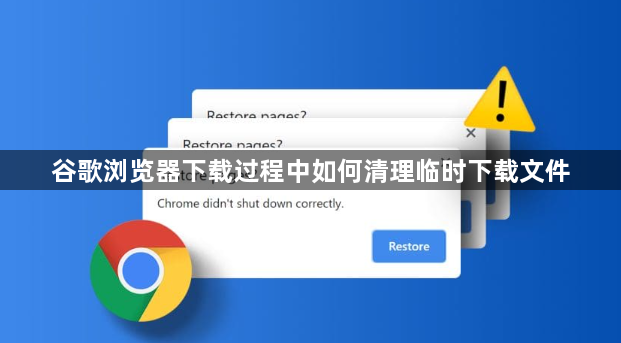
1. 打开设置页面:确保已打开谷歌浏览器,点击浏览器右上角的三个点组成的菜单按钮,在下拉菜单中选择“设置”选项。
2. 进入隐私和安全设置:在设置页面中,向下滚动找到并点击“隐私和安全”选项。
3. 找到清除浏览数据的选项:在隐私和安全设置页面中,继续向下滚动,点击“清除浏览数据”选项,会弹出一个对话框。
4. 选择要清除的数据类型:在弹出的对话框中,勾选“缓存的图片和文件”以及“Cookie及其他网站数据”这两个选项,以清理临时文件和缓存。若想清除其他类型的数据,也可根据需要勾选相应选项。
5. 设置时间范围并清除数据:可在对话框顶部设置时间范围,默认有“过去一小时”“过去24小时”等选项,根据自身需求选择后,点击“清除数据”按钮,浏览器就会开始清除所选数据。
6. 等待清除完成:清除过程可能需要一定时间,具体取决于要清除的数据量和计算机性能,耐心等待即可。
请注意,以上内容仅供参考,具体使用时请根据实际情况进行调整。
